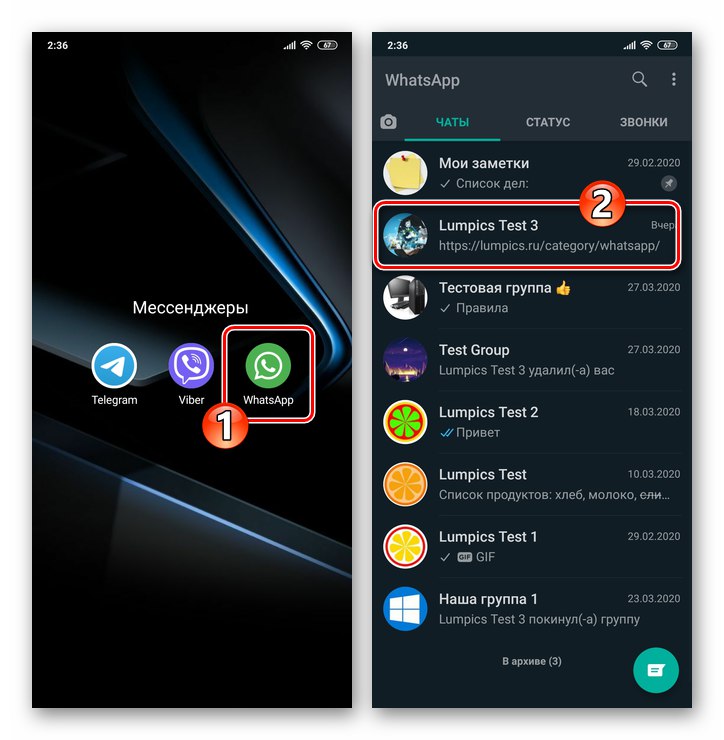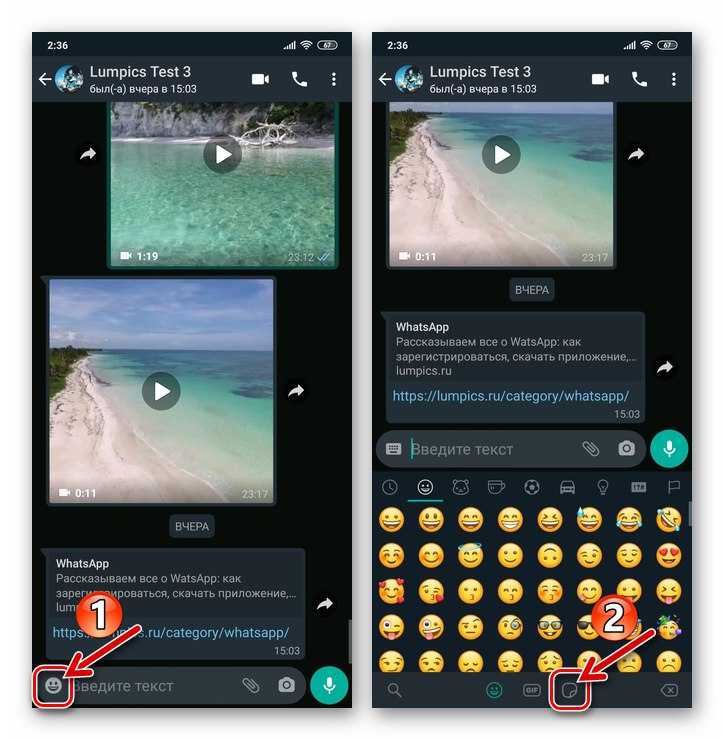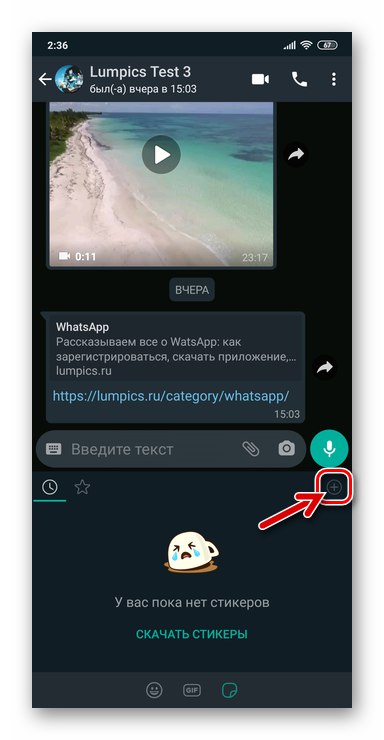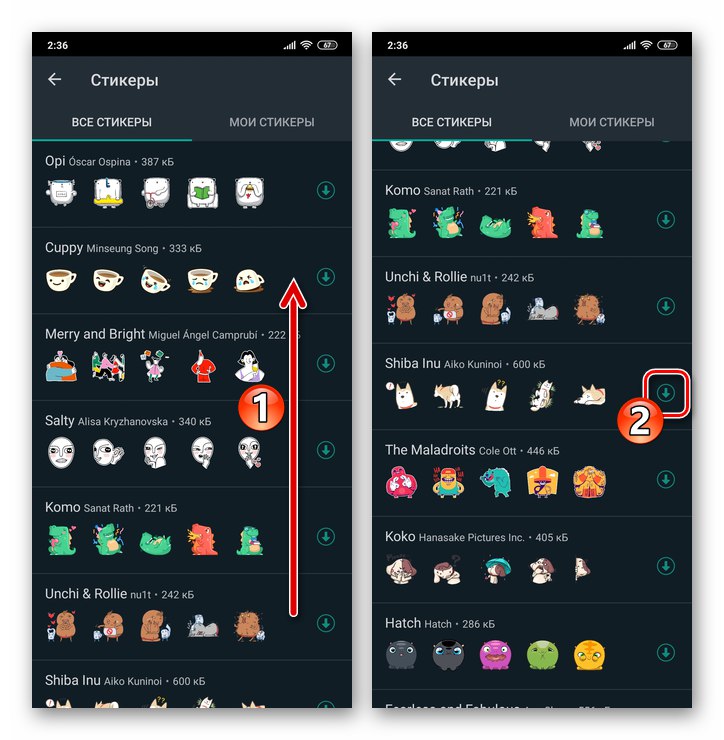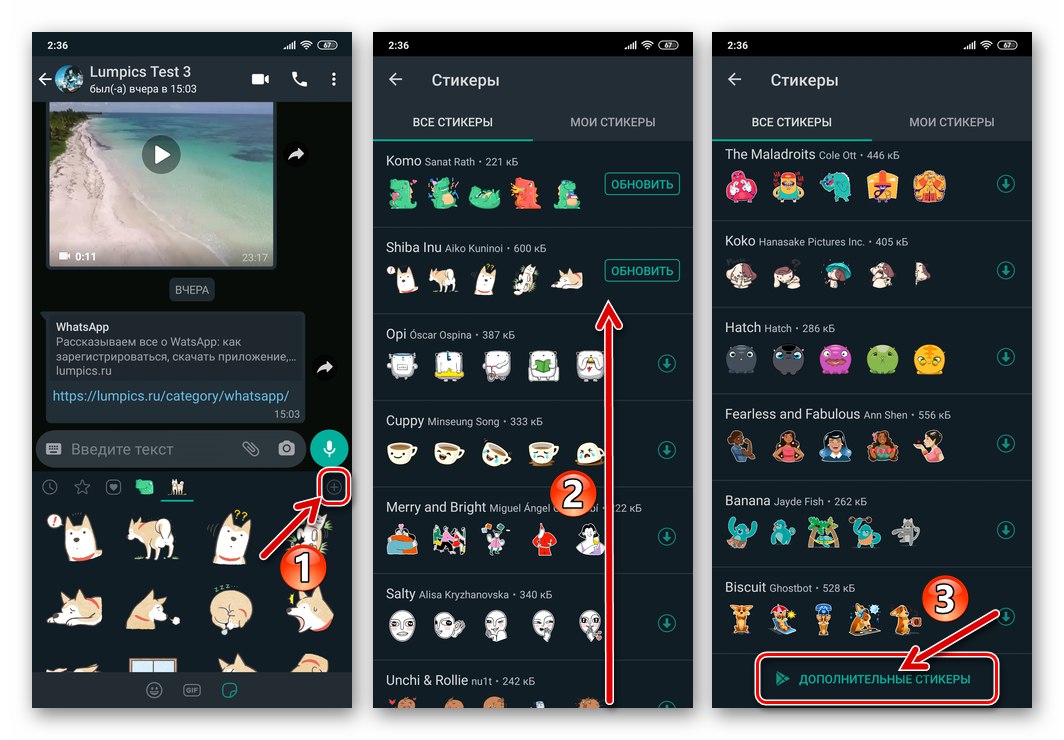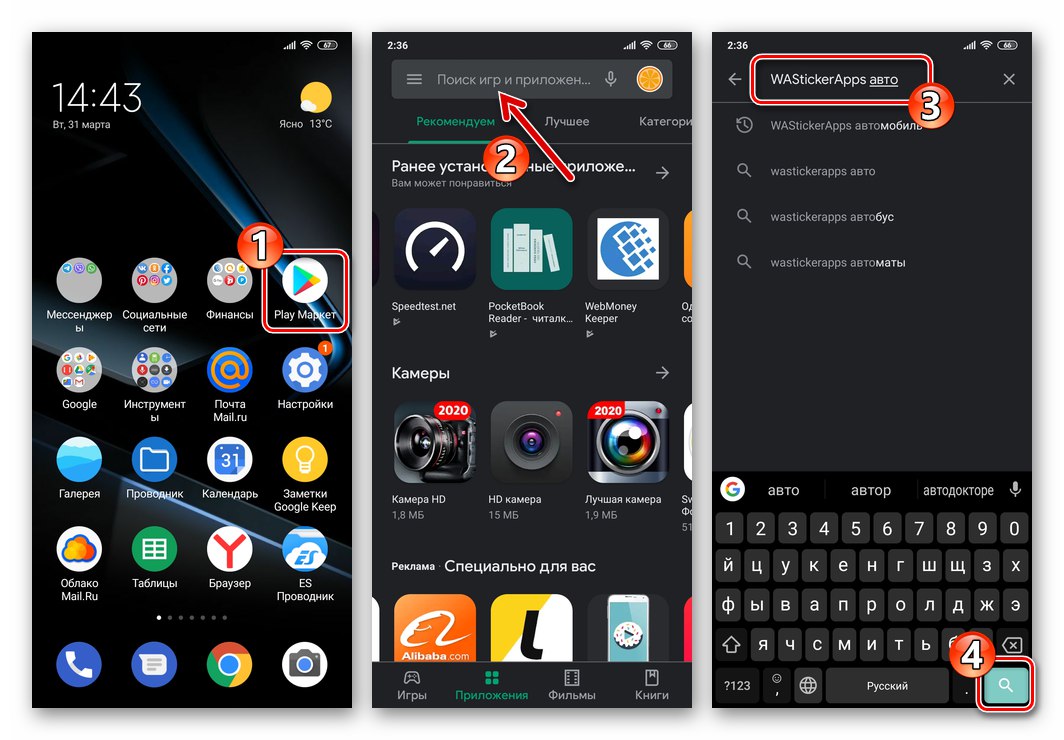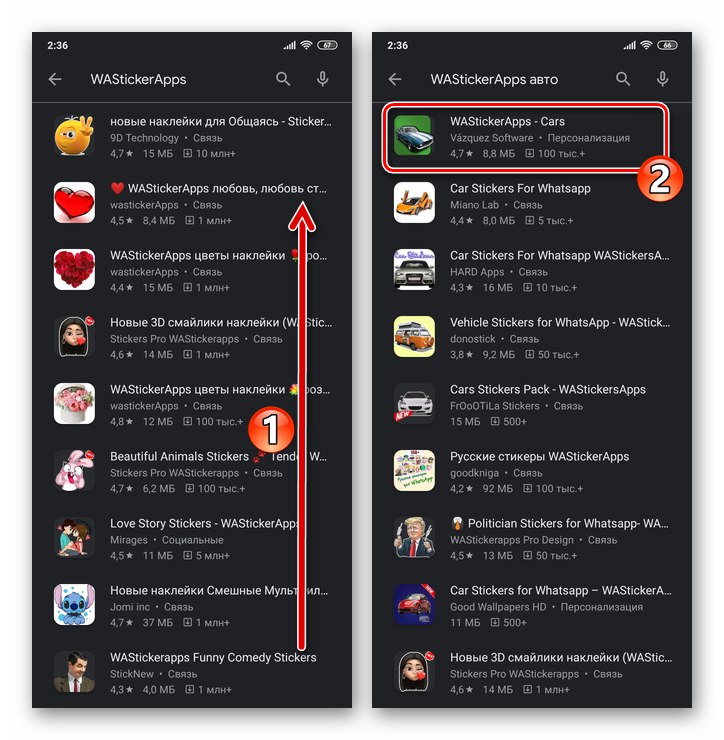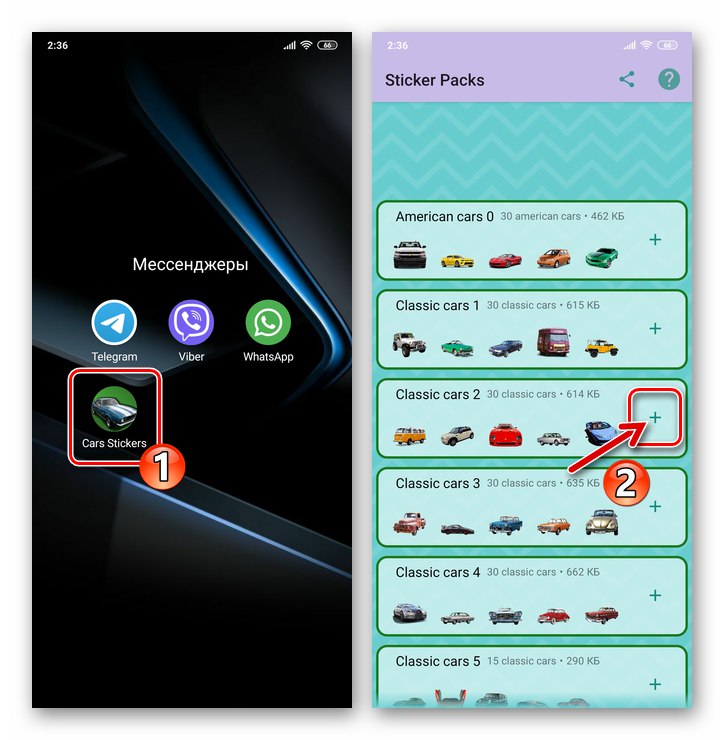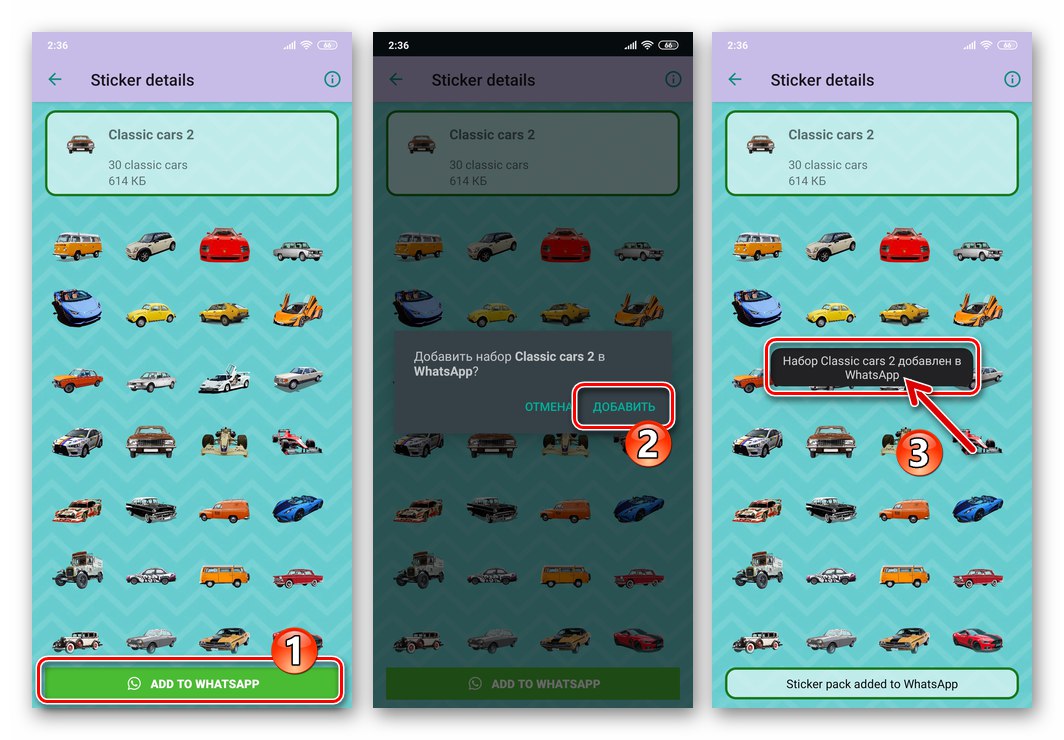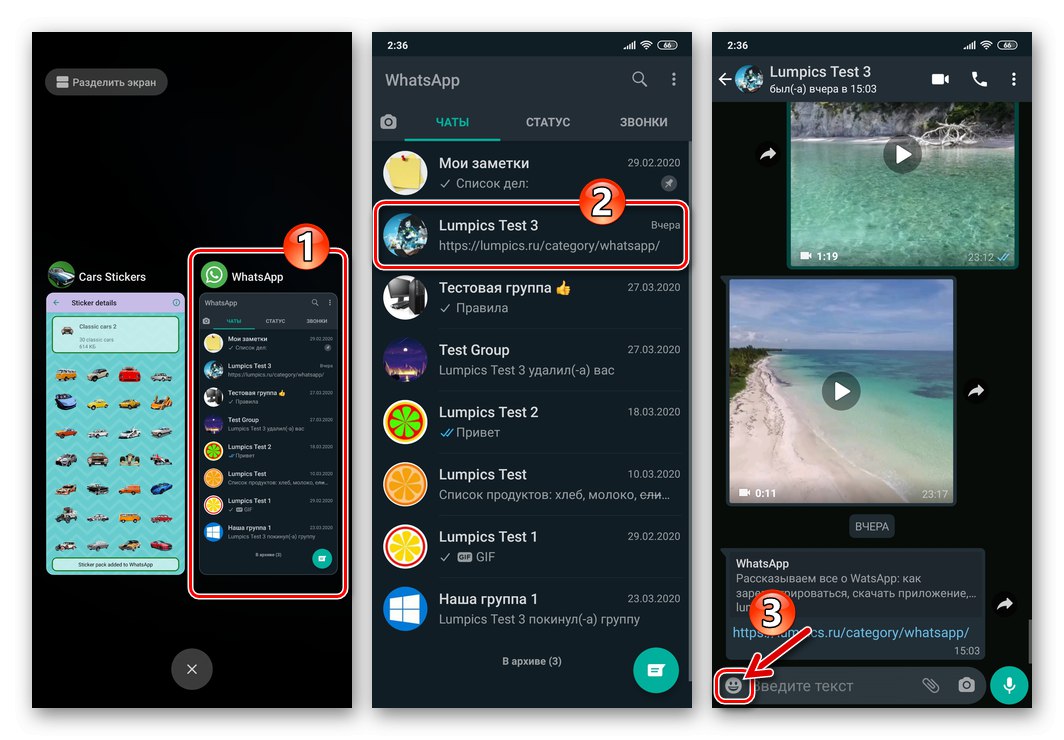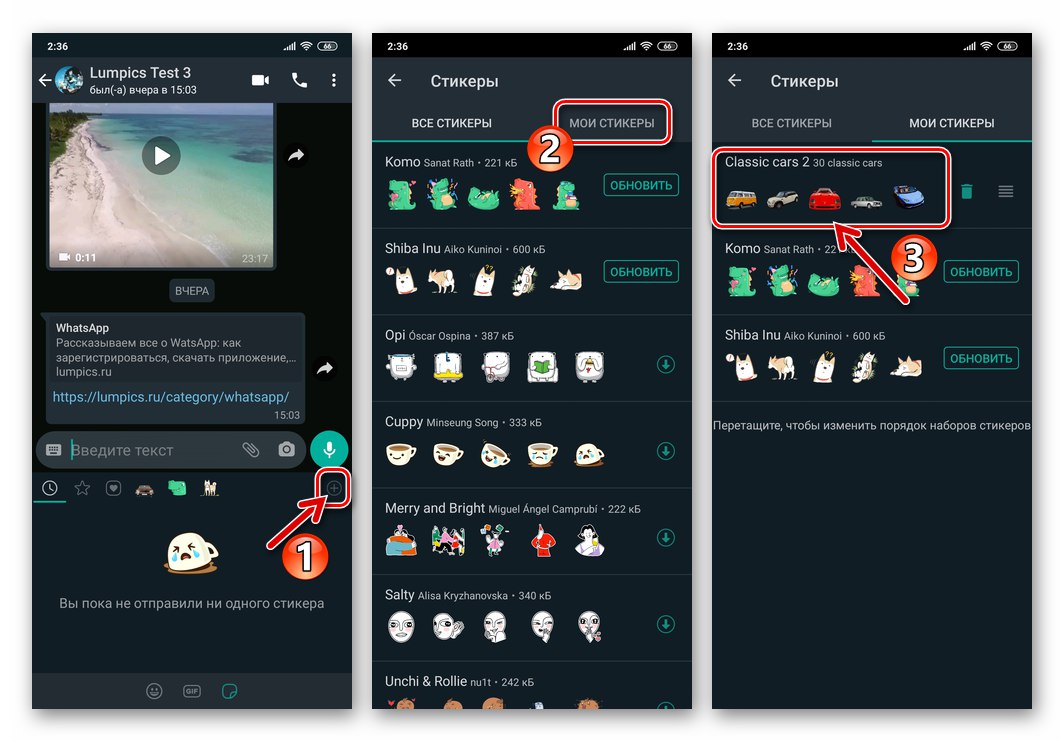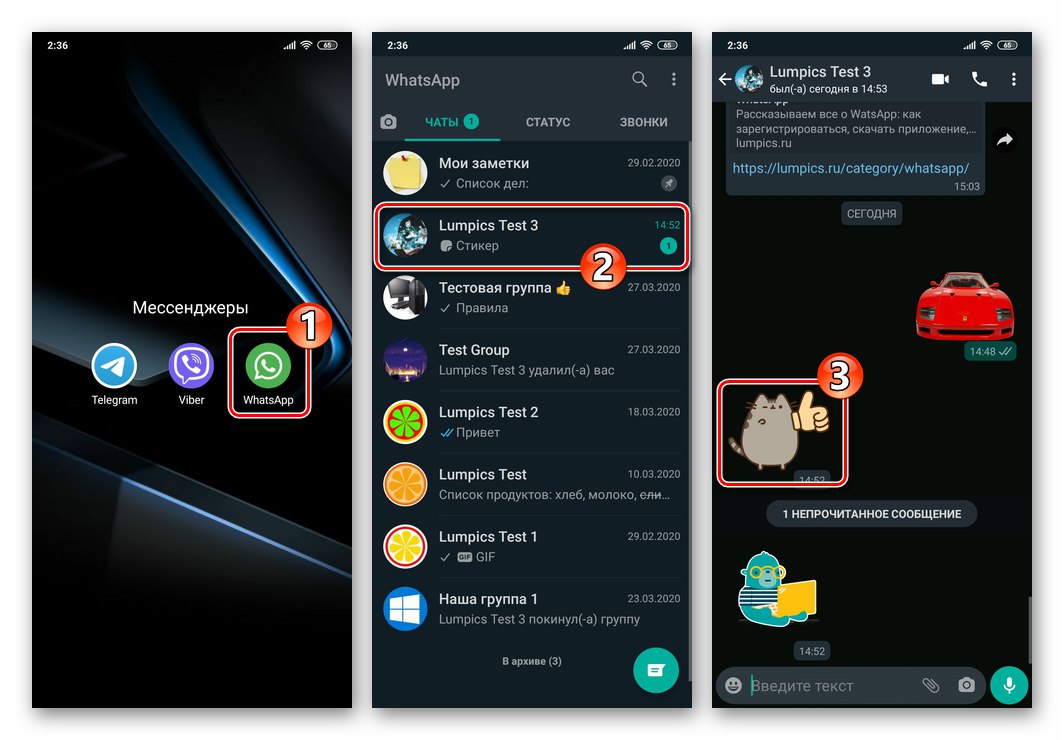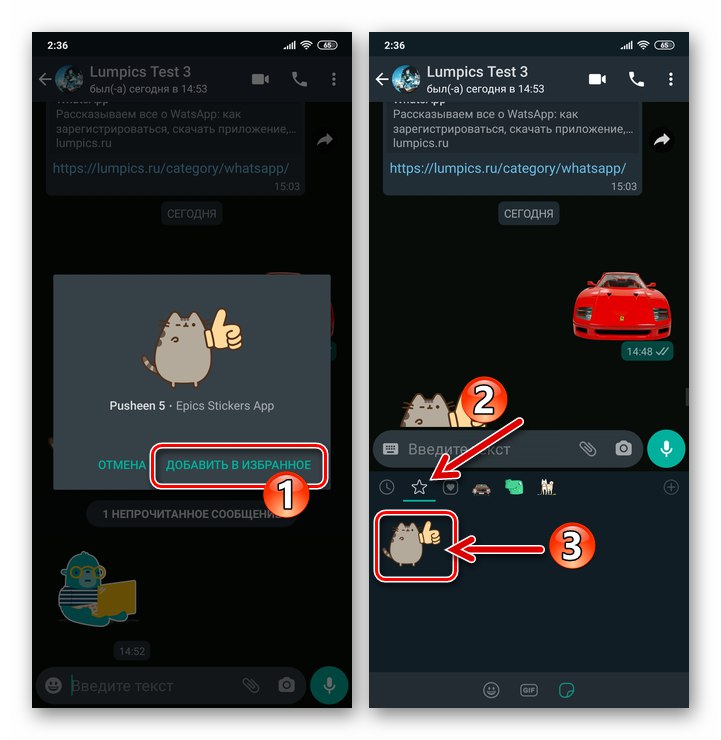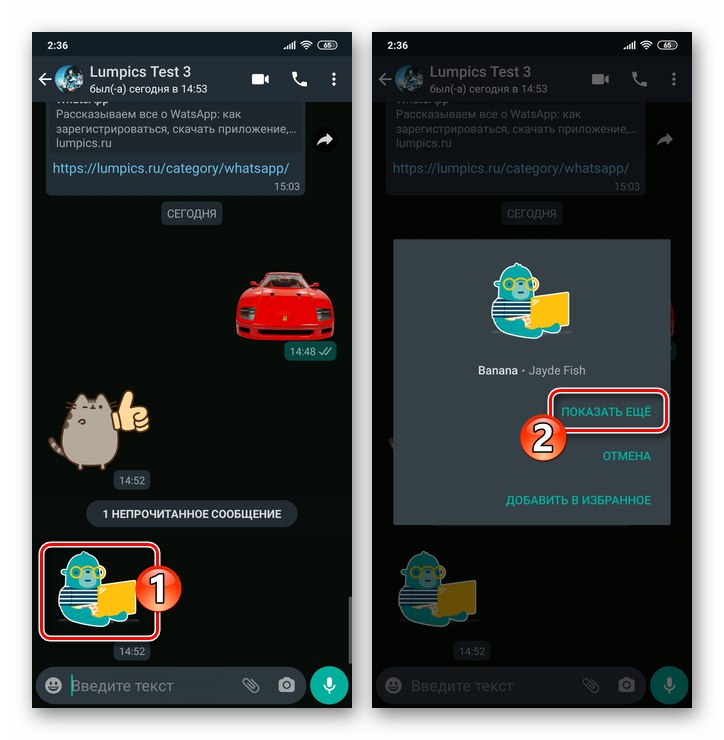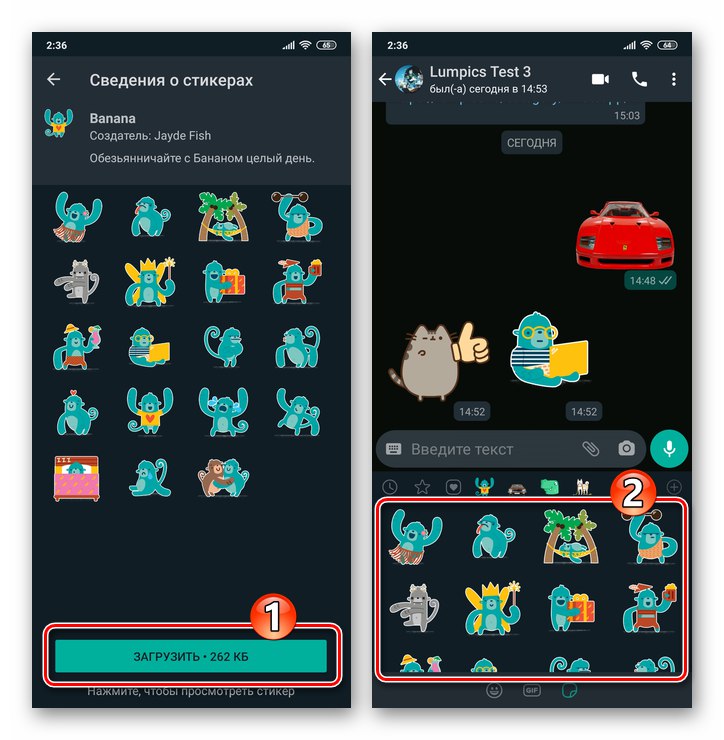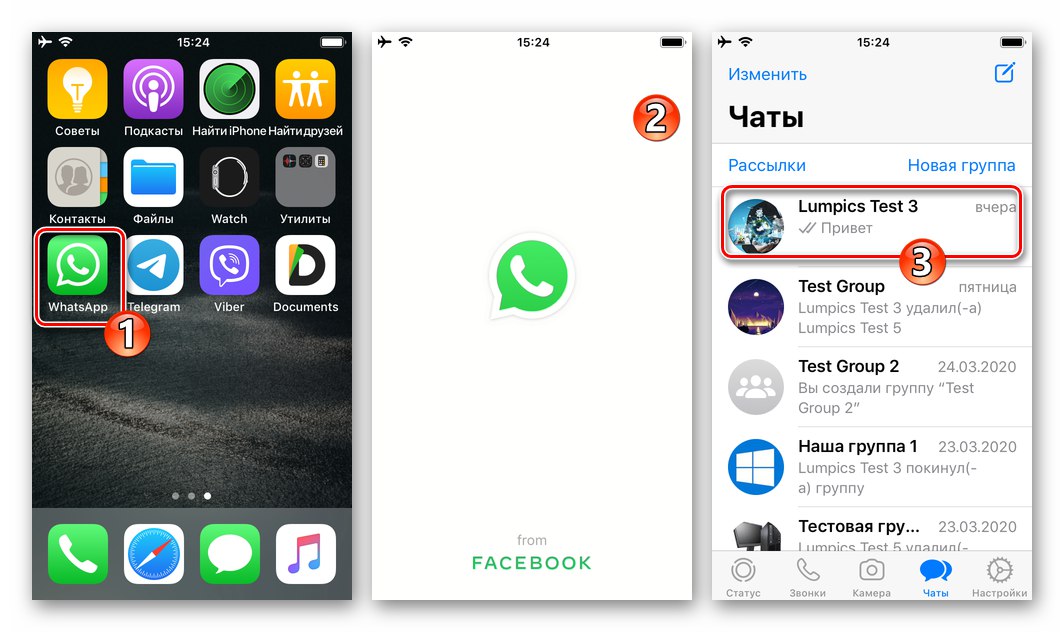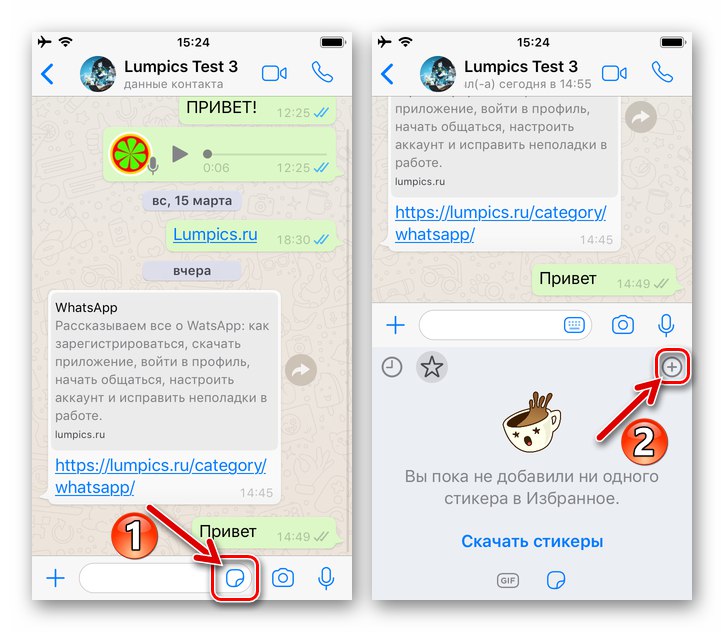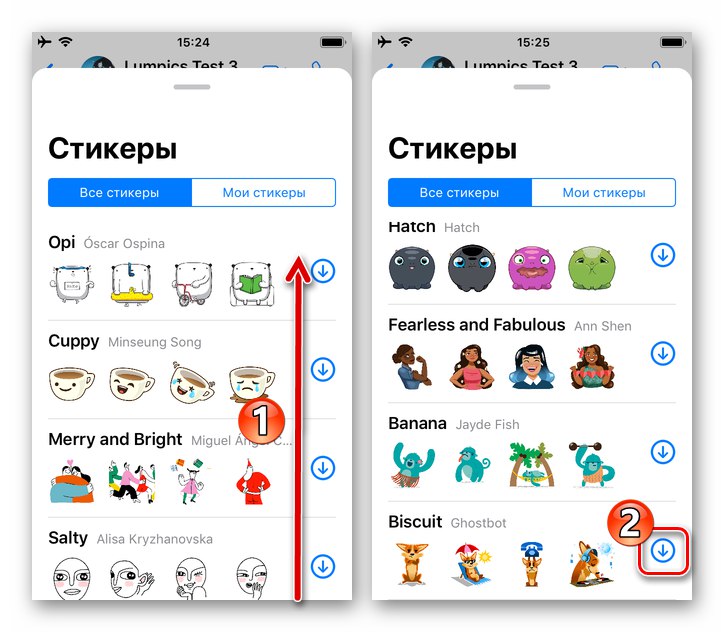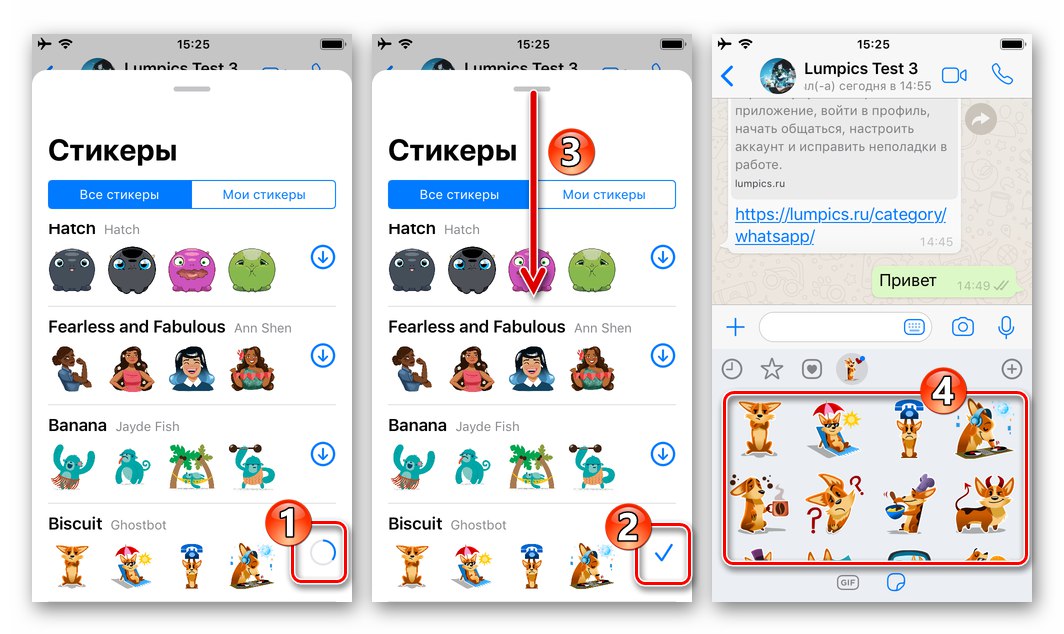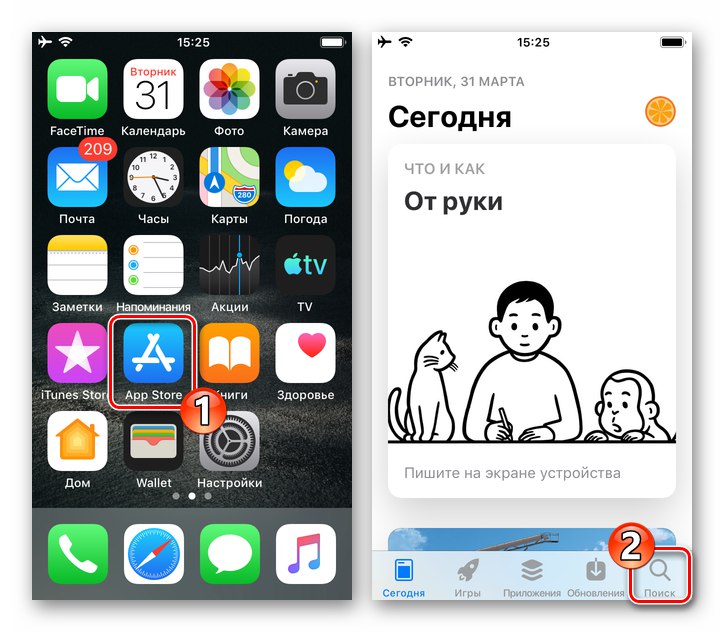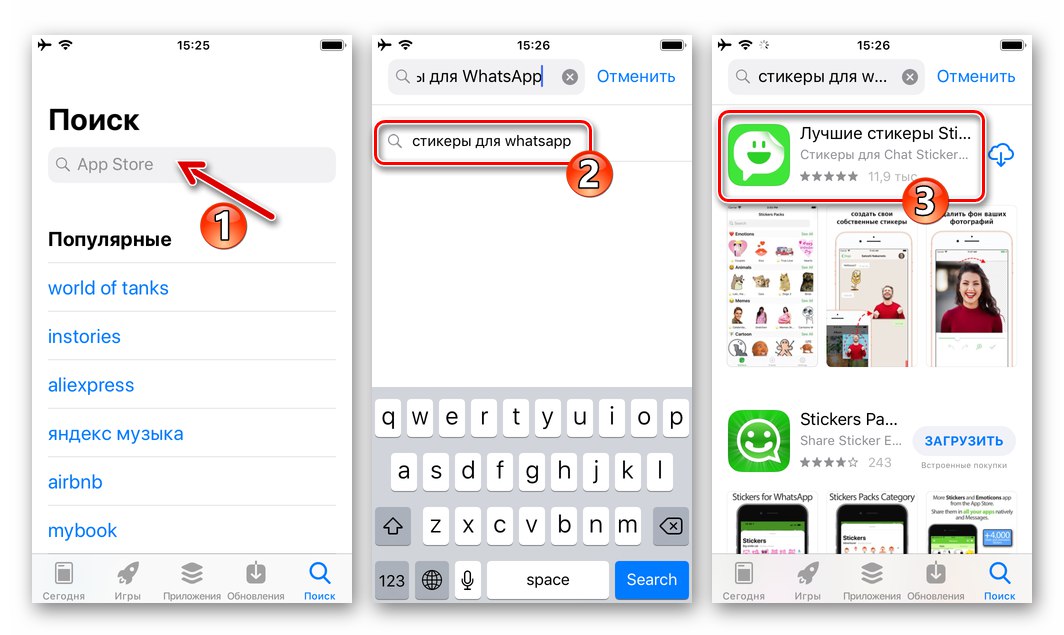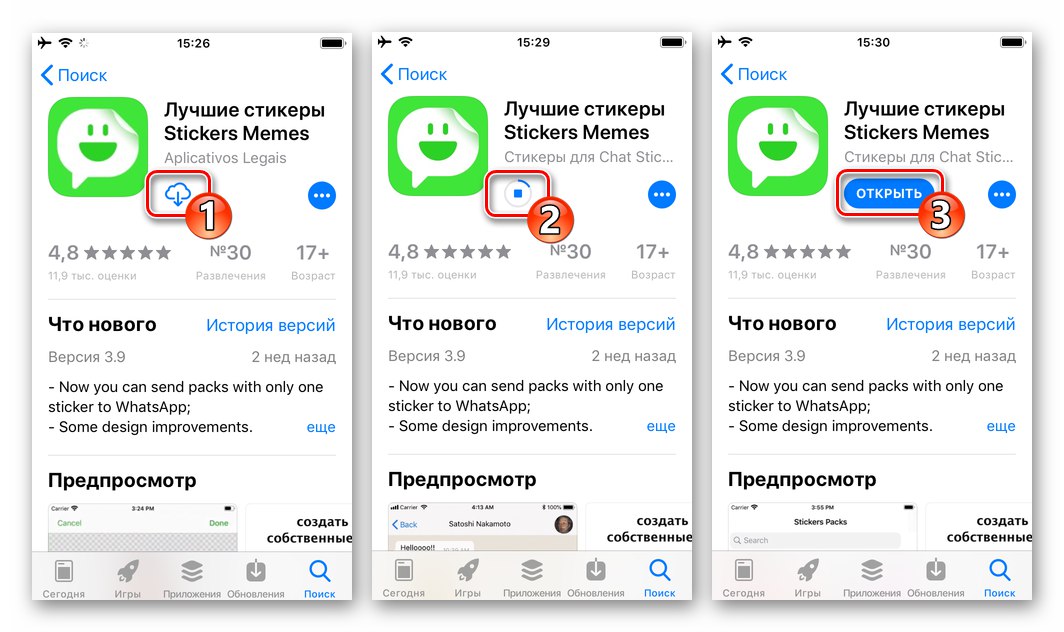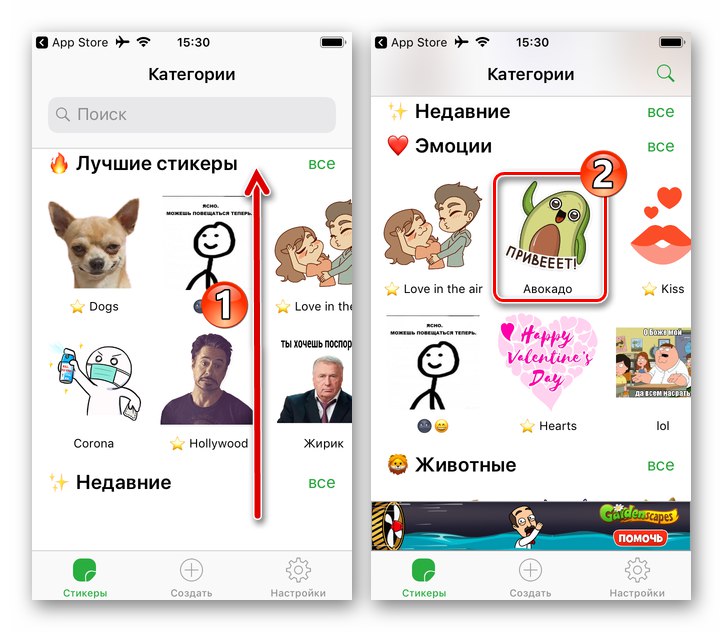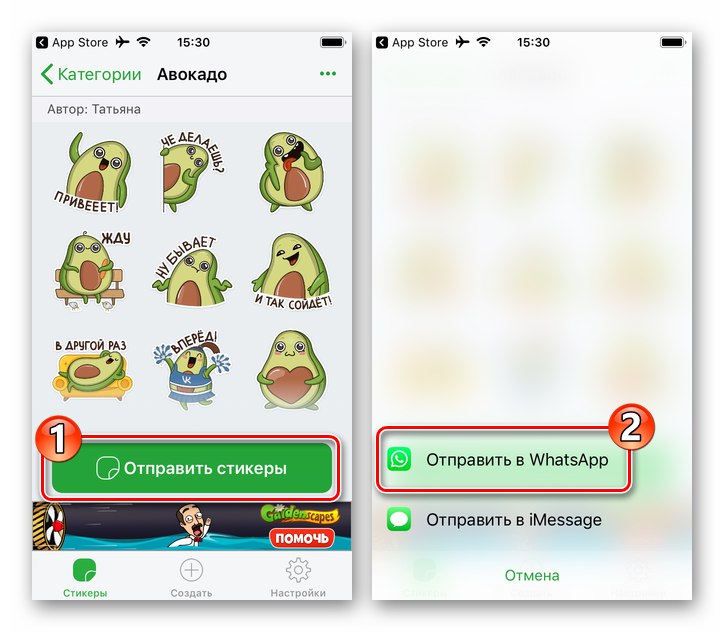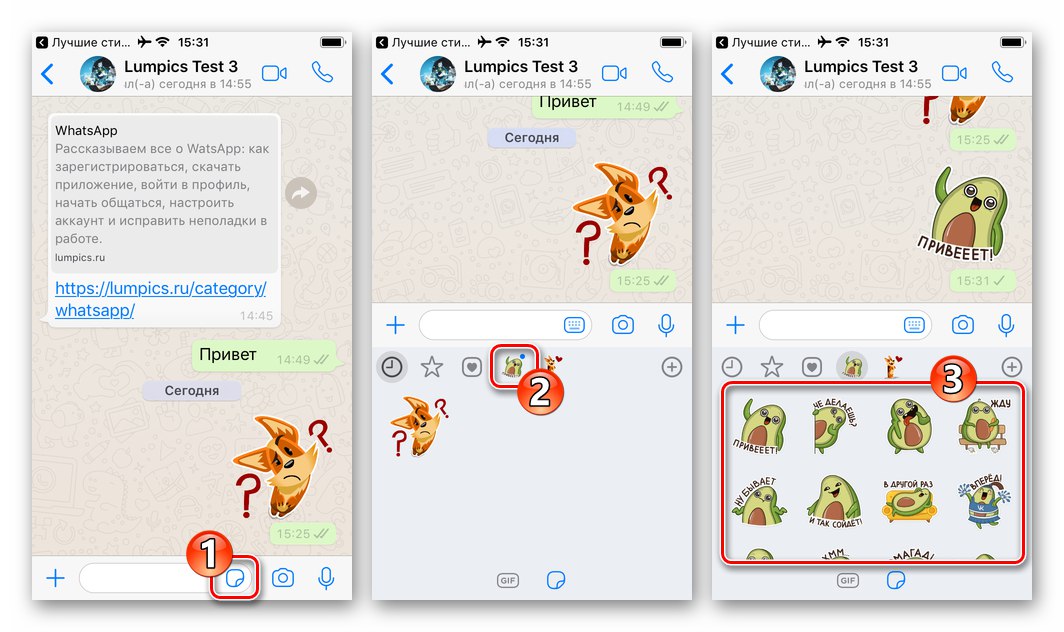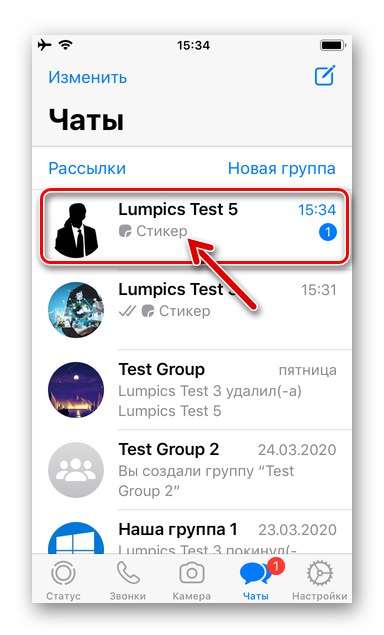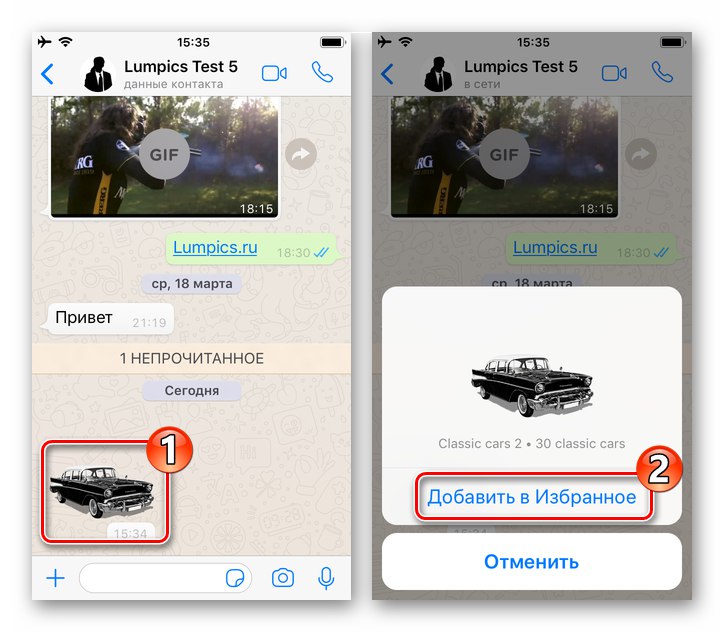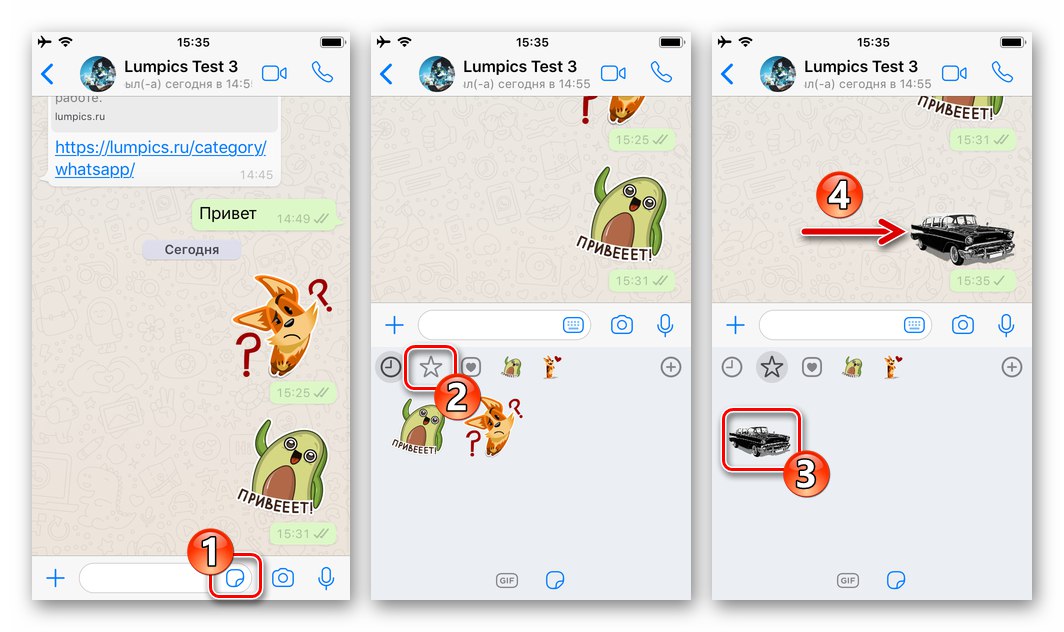Изпращането на стикери чрез WhatsApp е чудесен начин да разнообразите комуникацията, да направите кореспонденцията по-емоционална и понякога единственото ефективно решение за замяна на текстово съобщение с също толкова информативен елемент. За да станат достъпни всички тези предимства, е необходимо да се осигури избор от разнообразни снимки от посочения тип, а в статията ще разгледаме как е възможно да се попълни колекцията им в WhatsApp за Android, iOS и Windows.
Организацията на достъпа до преглед и изпращане на съществуващи стикери, както и попълване на списъка със стикери, налични за използване в различни версии на WhatsApp, се реализират по различни начини, така че по-долу ще говорим за добавяне на емоционални снимки към вашата колекция от устройство с Android, iPhone и Windows поотделно.
Android
За да добавите пакети стикери към WhatsApp за Android може да се приложи един от трите подхода, описани по-долу. Повечето потребители комбинират методите, разгледани по-долу, тоест те използват най-удобния начин за попълване на собствената си колекция от стикери, в зависимост от ситуацията.
Метод 1: WhatsApp библиотека
Най-лесният начин да разширите списъка със стикери, налични за използване в WhatsApp, е да изберете комплект от каталога и да го добавите към вашето приложение.
- Стартирайте пратеника и отворете всеки личен чат или група в него.
![WhatsApp за Android - стартирайте месинджъра, отидете във всеки чат или група]()
- Докоснете този, разположен вляво близо до полето „Въвеждане на текст“ бутон за усмивка. След това кликнете върху иконата, направена под формата на лист със сгънат ъгъл в лентата с инструменти в долната част на екрана.
![WhatsApp за Android извикайте панела с емотикони, превключете на Стикери]()
- Това ще отвори панела за подаване на стикери, който показва всички емоционални снимки, налични в момента за използване. Докоснете «+» в горния десен ъгъл на описаната област.
![WhatsApp за Android - бутон за добавяне и премахване на стикери в месинджъра]()
- Превъртете списъка със стикери, предлагани за качване във вашия WhatsApp и докоснете бутона "Изтегли" вдясно в района със снимките, които харесвате.
![WhatsApp за Android - изтеглете стикери от библиотеката за съобщения във вашето приложение]()
- Изчакайте малко, докато изтеглянето на набора от файлове приключи, след което можете да отидете в раздела "МОИТЕ СТИКЕРИ" и се уверете, че вашата колекция от емоционални снимки е пълна.
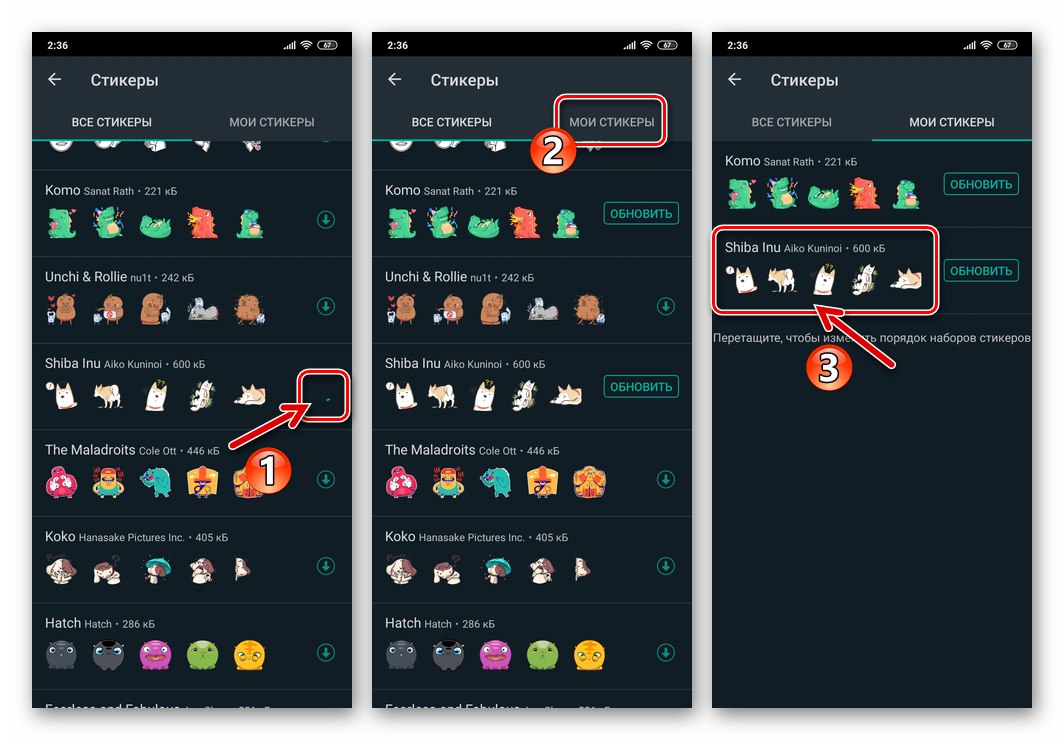
Метод 2: Google Play Store
Вторият метод за попълване на колекцията от стикери в WhatsApp за Android включва изтегляне на специално приложение, което носи определен набор от снимки на пратеника от Google Play Store.
- Отидете в магазина за приложения за Android на Google. Когато решаваме проблема, който разглеждаме, това може да стане по два начина:
- Следвайте стъпки № 1-3 от предишните инструкции в тази статия. След това превъртете списъка с набори от картини, предлагани от системата, до дъното и кликнете "ДОПЪЛНИТЕЛНИ СТИКЕРИ".
- Без да отваряте пратеника, отидете в Google Play Store, въведете заявката в полето за търсене "WAStickerApps" и щракнете върху бутона "Лупа"... Между другото, ако търсите нещо конкретно, добавете дума към заявката, посочвайки предмета на желания набор от снимки за WhatsApp.
![WhatsApp за Android - Отидете да изтеглите допълнителни стикери в месинджъра]()
![WhatsApp за Android стартиране на Google Play Market, търсене на приложения със стикери за месинджъра]()
- Освен това, като прегледате резултатите от резултатите от търсенето, намерете приложението, което съдържа подходящи изображения или само изображенията, които харесвате.
![WhatsApp за Android търси пакети стикери за пратеника в Google Play Store]()
- Инсталирайте избрания софтуер на вашето устройство.
![WhatsApp за Android - инсталиране на приложение със стикери за месинджъра от Google Play Store]()
Прочетете също: Как да инсталирате приложение на устройство с Android от Google Play Store
- Стартирайте инсталираното приложение и добавете стикерите, които предлага, към месинджъра. В зависимост от това как софтуерният интерфейс е организиран от създателите му, за да добавите нови снимки към вашия messenger, може да се наложи да щракнете върху елемента «+», докоснете "Изтегли" или подобни бутони в областта с предварителен преглед и името на комплекта.
![WhatsApp за Android избира пакет стикери за пратеника в специално приложение, което ще изтегли стикери]()
След това докоснете „Добавяне към WhatsApp“ и потвърдете получената заявка, като докоснете под нея „ДОБАВЯНЕ“.
![WhatsApp за Android добавя пакет стикери към месинджъра от приложението]()
- Отидете в WhatsApp, отворете чата, отворете панела за изпращане на стикери.
![WhatsApp за Android - превключване към messenger след изтегляне и добавяне на нови стикери]()
Щракнете «+» в горния десен ъгъл на областта с налични снимки и след това отидете в раздела „Моите стикери“... Уверете се, че новият набор от изображения е достъпен от пратеника.
![WhatsApp за Android - проверете наличността на стикери, добавени от специалното приложение в месинджъра]()
- И накрая, можете да изтриете приложението, което донесе нови стикери на вашия WhatsApp - неговата функция е завършена и за по-нататъшното използване на получените емоционални снимки чрез месинджъра не е необходимо да ги имате на устройството.
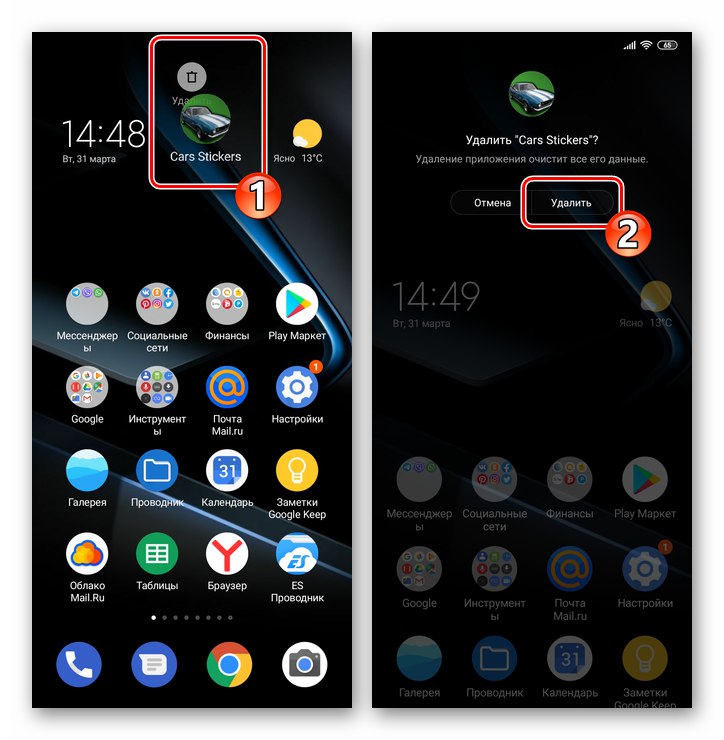
Прочетете също: Премахване на приложения от устройство с Android
Метод 3: От чата
Друга възможност за попълване на колекцията ви от стикери WhatsApp се появява веднага, когато получите тази или онази снимка от този тип чрез месинджъра като входящо съобщение. Тоест, ако събеседникът ви е изпратил стикер или сте го видели сред съобщенията в груповия чат, можете да добавите този обект и / или набора, който го включва изцяло към вашето приложение, и след това да прехвърлите полученото съобщение на други членове на услугата.
- Отворете чата, където е налична снимката със стикер, която харесвате, и я докоснете.
![WhatsApp за Android - отидете в чата с получения стикер, за да ги запазите във вашия messenger]()
- По-нататъшните действия са два варианта:
- Ако искате да запазите един конкретен стикер във вашата колекция, докоснете "ДОБАВИ В ЛЮБИМИ"... Това завършва добавянето на графичния елемент към вашия messenger - той винаги ще бъде наличен в раздела, отбелязан със звездичка в панела за изпращане на стикери.
- Когато искате да изтеглите целия комплект, включително получения стикер, щракнете "ПОКАЖИ ПОВЕЧЕ" и преминете към следващата стъпка от тази инструкция.
![WhatsApp за Android изтеглете стикера, получен в чата, във вашия messenger, като го добавите към messenger]()
![WhatsApp за Android отидете, за да изтеглите пакета със стикери от чата, където стикерът е получен]()
- В зависимост от наличността на набора от изображения, които изтегляте в каталога на messenger, ще ви бъде представен един от двата екрана:
- „За стикерите“ - докоснете "ИЗТЕГЛИ" по-долу, след което снимките ще бъдат добавени към вашата колекция.
- Страница за приложение в Google Play Store, основната функция на която е да добавите определен набор от стикери към WhatsApp. С това развитие на събитията следвайте стъпки № 3-6 от предишните инструкции в този материал.
![WhatsApp за Android изтеглянето на набор от стикери към месинджъра е завършено]()
iOS
Потребители WhatsApp за iPhone точно както в гореописания случай с пратеника, който функционира в средата на Android, за да попълнят колекцията си от стикери, те могат да използват повече от една техника или да комбинират използването на методите, описани по-долу.
Метод 1: WhatsApp библиотека
Най-простият метод за добавяне на емоционални снимки към списъка на наличните от WhatsApp за iOS е изтеглянето им от каталога, предлаган от системата за обмен на информация.
- Стартирайте пратеника и отворете всеки личен или групов чат.
![WhatsApp за iPhone стартира програмата, преминавайки към личен или групов чат]()
- Щракнете върху иконата "Стикери", направени под формата на лист със сгънат ъгъл и разположени в полето за въвеждане на текст за съобщения. Следващото докосване «+» в горния десен ъгъл на областта, която заема долната част на екрана.
![WhatsApp за iPhone отваря панела със стикери, преминавайки към добавянето им към пратеника]()
- Превъртете през показания списък с налични набори от изображения, докоснете кръга със стрелката надолу вдясно в областта със снимките, които харесвате.
![WhatsApp за iPhone избиране на пакет стикери за изтегляне в библиотеката за съобщения]()
- Когато избраният пакет стикери завърши зареждането, в областта за предварителен преглед вдясно ще се появи отметка. Плъзнете надолу по панела, показан на екрана, след което можете незабавно да преминете към избора и изпращането на определена картина от комплекта, добавен към вашия messenger сега.
![WhatsApp за iPhone процесът на изтегляне на пакета стикери в месинджъра и завършването му]()
Метод 2: Apple App Store
Както можете да видите, следвайки предишните инструкции от тази статия, каталогът с пакети стикери, предлагани в програмата WhatsApp и налични за добавяне към вашата колекция, не предлага богат избор. За да получите допълнителни набори от снимки, можете да използвате софтуер на трети страни, който се предлага в Apple App Store и се разпространява както на безплатна, така и на платена (абонаментна) основа.
- Отворете iOS App Store, отидете в неговия раздел "Търсене"чрез докосване на съответната икона в панела в долната част на екрана.
![WhatsApp за iPhone - стартиране на App Store за изтегляне на стикери в месинджъра]()
- Като заявка за търсене в софтуерния каталог на iOS въведете нещо подобно на фразата "Стикери за WhatsApp"... Резултатите от изданието разкриват много инструменти, които ви позволяват да разрешите проблема, озвучен в заглавието на статията, и можете да изберете всеки от тях - принципът на получаване на снимки за изпращане чрез месинджър в такива програми е практически същият.
![Търсене на WhatsApp за iPhone за инсталатор на стикери за незабавни съобщения в Apple App Store]()
Ние се спряхме на първото решение от списъка, показан от Магазина - Най-добрите стикери меми от разработчика Aplicativos Legais и след това ще демонстрираме как да добавяме стикери към WhatsApp за iOS, като използваме тази програма като пример.
- Инсталирайте инструмент, който предлага комплекти картини от въпросния тип на вашия iPhone и го отворете.
![WhatsApp за iPhone инсталирайте приложение за изтегляне на стикери от Apple App Store]()
Прочетете също: Как да инсталирам програмата на iPhone от Apple App Store
- Превъртане през списъка с категории в раздела "Стикери" програма, намерете набор от изображения, подходящи за вас, и докоснете визуализацията му.
![WhatsApp за iPhone избор на набор от стикери за изтегляне в месинджъра в специална програма]()
- На следващия екран докоснете „Изпращане на стикери“, и тогава „Изпращане до WhatsApp“... Потвърдете заявката на програмата за стартиране на съобщението. След това докоснете „Запазване“ и изчакайте малко, докато областта, показваща съдържанието на комплекта стикери, изчезне от екрана.
![WhatsApp за iPhone преминете към изпращане на стикери до пратеника]()
- Отворете всеки чат в WhatsApp, кликнете върху бутона за изпращане на стикери в областта за въвеждане на текст на съобщението и се уверете, че вашата колекция от стикери е актуализирана с нов набор.
![WhatsApp за iPhone комплект стикери с помощта на специална програма, заредена в месинджъра]()
- След като наборът от емоционални снимки стане наличен във вашия messenger, програмата, използвана за добавянето им, може да бъде премахната от iPhone.
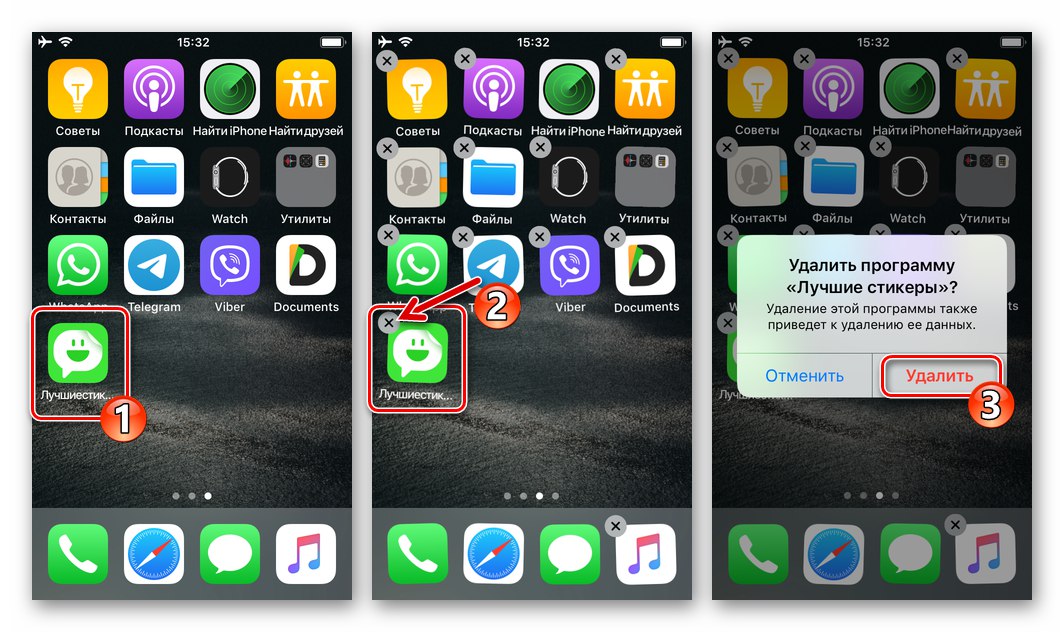
Прочетете също: Как да деинсталирам приложение от iPhone
Метод 3: От чата
Много често желанието за получаване на една или друга емоционална картина възниква, след като е получена от друг потребител на WhatsApp и се показва в кореспонденцията. Можете да добавите стикер, изпратен от друго лице, регистрирано в месинджъра, като следвате тези прости стъпки.
- Стартирайте WhatsApp, отидете на диалога или груповия чат, откъдето искате да "изтеглите" стикера на вашия месинджър.
![WhatsApp за iPhone превключвате за чат с получения стикер, който трябва да бъде запазен във вашия messenger]()
- Докоснете изображението в кореспонденцията и изберете "Добави в любими" в менюто, което се отваря.
![WhatsApp за iPhone запазва стикер от чат, като го добавя към любими]()
- Сега можете да прехвърлите запазеното съдържание във всеки чат по всяко време, като извикате панела за изпращане на стикери и отидете в раздела Любимимаркиран със звездичка.
![WhatsApp за iPhone е получен и запазен от стикер за чат в Любими]()
Windows
По отношение на версията на месинджъра, адаптирана за работа на компютри и лаптопи - WhatsApp за Windows трябва да се отбележи, че няма опции за добавяне на стикери към списъка със стикери, налични за използване директно в него. Попълването на колекцията от стикери тук се извършва чрез "издърпване" от списъка, формиран от потребителя с помощта на "основния" мобилен клиент VatsAp.
С други думи, за да добавите стикери към настолната версия на клиента за обмен на данни, направете го по някой от горните начини на Android смартфон или iPhone. Поради синхронизацията след установяване на връзката между мобилната и компютърната версия на WhatsApp, всички изображения, качени в първото, ще станат достъпни от месинджъра, стартиран в средата на Windows.
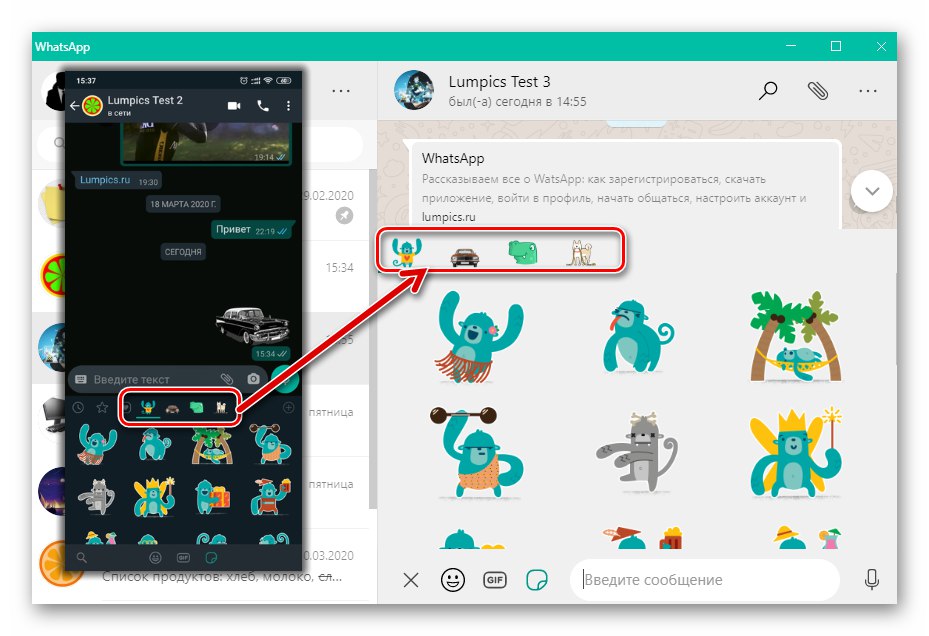
Чрез комбинирането на разгледаните техники всеки потребител на WhatsApp ще може бързо и ефективно да разреши проблема с получаването на нови или по-подходящи от съществуващите стикери, които да изпрати на своите събеседници в месинджъра.